Solaris for ISPs のブラウザからのインストールとインストール解除
第 1 章では、Solaris for ISPs のプラットフォーム拡張機能と各種サービスを GUI からインストールする手順について説明します。インストール手順の概要を図 1-1 に示します。
図 1-1 インストールプロセスの概要
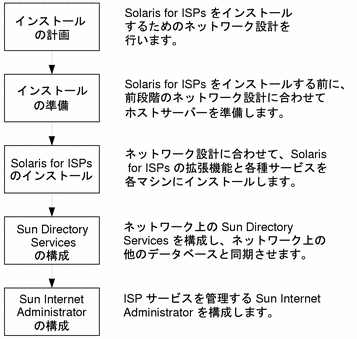
注 -
Solaris for ISPs のインストールは、必ず 図 1-1 に示す手順に従って実行してください。図 1-1 の各手順の詳細は、『Solaris for ISPs 管理ガイド』の第 2 章「インストールの計画」を参照してください。
インストール前の作業
Solaris for ISPs を正しくインストールするには、さまざまなプラットフォーム拡張機能と各種サービスがどのように関係しているか、またどのような組み合わせで正しく機能するかを理解しておく必要があります。Solaris for ISPs の概要、各ソフトウェアコンポーネントのハードウェア要件とオペレーティングシステム要件の詳細は、『Solaris for ISPs 管理ガイド』の第 1 〜 4 章を参照してください。
インストールを計画するには
-
Solaris for ISPs の概要 (『Solaris for ISPs 管理ガイド』の第 1 〜 4 章) を読み、インストール前の準備作業を行います。
-
第 1 章「Solaris for ISPs の概要」は、Solaris for ISPs の諸機能とそれらの機能を導入する利点について説明しています。
-
第 2 章「インストールの計画」は、Solaris for ISPs をインストールするための計画、準備、手順について詳しく説明しています。
-
第 3 章「セットアップのガイドライン」は、ホスト構成ソフトウェアによる Solaris サービスの構成など、さまざまな構成作業について詳しく説明しています。
-
第 4 章「インストールの要件」は、Solaris for ISPs が必要とする RAM、ディスク容量、OS の要件を示しています。また、各コンポーネントが使用するデフォルトポートやコンポーネント間の依存関係についても説明しています。
-
-
README ファイル (media_root/docs/README.1st) を読み、このマニュアル作成以後の最新情報を確認します。
ソフトウェアのインストール
ネットワーク計画が完了し、ネットワーク上の各マシンがそれぞれの役割に応じたハードウェア要件とソフトウェア要件を備えていることを確認できたら、ネットワーク上の各マシンで Solaris for ISPs のホスト構成ソフトウェアを実行します。
注 -
ホスト構成ソフトウェアは、Solaris for ISPs ソフトウェアをインストールする各マシンで最低一度は実行する必要があります。ホスト構成の手順を次に示します。
-
ソフトウェアコンポーネントを選択し、そのインストールパラメータを設定します。
-
ホスト構成ソフトウェアで無効にするか、設定をカスタマイズする Solaris サービスを確認します。
-
オプションの構成コマンド (またはスクリプト) を指定します。この構成コマンドおよび構成スクリプトは、ホスト構成ソフトウェアがバッチ形式のインストールプロセスの最後に実行します。
-
手順 1 〜 3 で指定した変更事項を確認します。このとき、ブラウザの「Back」ボタンを使用して以前の画面に戻り、これまでの設定を変更することもできます。また、将来のインストール作業で利用できるように、現在の構成シナリオと各種の設定を保存しておくこともできます。
-
手順 1 〜 4 で指定した構成シナリオを実行します。
ホスト構成ソフトウェア (hcstartup) を起動するには
-
ソフトウェアをインストールするマシンにログインし、スーパーユーザのアクセス権を取得します。
リモートマシンからインストールする場合は、次のように入力します。
C シェルを使用する場合は、DISPLAY 変数を設定するコマンドが異なることに注意してください。
% xhost +remotehostname % rlogin remotehostname Password: yourpassword % su Password: rootpassword # DISPLAY=localhostname:0.0 # export DISPLAY
注 -DISPLAY 環境変数を設定せずに構成作業を続けるには、ブラウザで特定の URL を開く必要があります。詳細は、「ホスト構成ソフトウェアからのエラーメッセージ」を参照してください。
-
インストール用メディアのルートディレクトリに移動します。
電子的に配布されたデータを展開したディレクトリ、またはマウントした CD-ROM のルートディレクトリに変更します。
-
./hcstartup と入力します。
スクリプトからの次の質問に答えると、ホスト構成の GUI が表示されます。
-
Enter path to installation media (enter "none" if no media) [current working directory]
現在の作業ディレクトリがインストール用メディアのルートになっていれば、そのまま Return キーを押します。そうでなければ、インストール用メディアへのパスを入力します。none と入力した場合は、インストール解除オプションだけが使用できます。
-
Enter port to use [8000]
ポート 8000 を使用できる場合はそのまま Return キーを押します。そうでなければ、ホスト構成ソフトウェアの GUI を提供する一時的 Web サーバーが使用するポートを入力します。スクリプトはそのポートが使用可能がどうかをチェックします。指定したポートが使用中であれば、別のポートを要求するプロンプトが出ます。
Unwrapping archives for Host Configuration Setting up media database Starting web server Ready to start hotjava
-
Please choose one of the following options:
Return キーを押すと、デフォルトオプションの HotJava ブラウザが起動します。別のブラウザでホスト構成の URL を開く場合は 2 を入力します。また、3 を入力して、インストール作業をここで中断することもできます。
ブラウザが起動するまでしばらく待ちます。
ホスト構成にデフォルトの HotJava ブラウザを選択した場合は、HotJava ブラウザが起動してスプラッシュ画面が表示されます。
2 を入力した場合は、構成作業を続行するためにブラウザを起動して、 http://hostname:8000/cgi-bin/splash という URL にアクセスします。hostname にはインストールを実行しているマシン名を指定します。また、ホスト構成ソフトウェアが使用するポートをデフォルト以外に変更した場合は、8000 の代わりにそのポート番号を指定します。
-
エラーメッセージが表示された場合
hcstartup の起動時にエラーメッセージが表示された場合は、「ホスト構成ソフトウェアからのエラーメッセージ」を参照してください。
注 -
この画面からオンラインヘルプで解決方法を調べ、その後インストール作業を続行できます。
手順に従って、「ホスト構成 : ソフトウェアコンポーネントを選択するには」に進みます。
ホスト構成 : ソフトウェアコンポーネントを選択するには
「ホスト構成ソフトウェア (hcstartup) を起動するには」で示した手順が終わって、ホスト構成のスプラッシュ画面がブラウザに表示されています。
一覧表示されている各コンポーネントの概要については、『Solaris for ISPs 管理ガイド』の第 1 章「Solaris for ISPs の概要」を参照してください。
-
「Begin」をクリックします。
「Component Configuration」画面が表示されます。
-
このホストにインストールする ISP コンポーネントごとに、手順 a 〜 f を実行します。
-
「Installed?」欄でインストール状態を確認します。
この欄に no と表示されているコンポーネントは、まだこのホストにインストールされていません。yes と表示されているコンポーネントは、このホストに既にインストールされているので、もう一度インストールすることはできません。
-
「Action」欄のオプションメニューから「Install」を選択します。
この欄のデフォルトは「No Action」で、操作は何も行われません。
注 -Solaris for ISPs プラットフォームソフトウェアは、必ずインストールしなければなりません。
-
このコンポーネントが必要とする他のすべてのコンポーネントを一覧から選択して、インストール対象とします。
注 -インストールするコンポーネントをカスタマイズするときは、インストールしたいコンポーネントだけではなく、そのコンポーネントで必要な他のコンポーネントもすべて選択してインストールする必要があります。
-
「Customize Installation」欄で「Configure」が選択可能な場合は、クリックしてそのコンポーネントのインストールパラメータを設定します。
選択したコンポーネントに対する「Configure Installation」画面が表示されます。
注 -インストール対象として選択したコンポーネントについては、デフォルトパラメータをそのまま使用せずに、必ず自分で適切なインストールパラメータを設定してください。
-
選択したコンポーネントのインストールパラメータを調べて、使用環境に合うように設定します。
注 -インストールパラメータ設定の詳細は、オンラインヘルプを参照してください。
-
設定が終わったら「Done」を選択します。
「Component Configuration」画面が表示されます。
注 -インストール対象として選択したすべてのコンポーネントに対して、インストールパラメータが正しく設定されていることを確認します。
-
-
インストールするコンポーネントの選択と「Configure Installation」画面でのインストールパラメータの設定が終わったら、「Next」をクリックします。
「Solaris Service Configuration」画面が表示されます。
手順に従って、「ホスト構成 : Solaris サービスを設定するには」に進みます。
ホスト構成 : Solaris サービスを設定するには
インストールするコンポーネントの選択が終わって、「Solaris Service Configuration」画面が表示されています。
画面に表示されている各 Solaris サービスの有効/無効の設定を切り替えることにより、システムのセキュリティとパフォーマンスを向上させることができます。ただし設定を変更するのは、特定のシステムでその変更がどうしても必要な場合だけにしてください。
画面に表示されている各 Solaris サービスの詳細は、ホスト構成ソフトウェアのオンラインヘルプ、または『Solaris for ISPs 管理ガイド』の第 3 章の「再構成可能な設定」の節を参照してください。
-
(省略可能) システム計画に応じて、「Desired State」欄のオプションメニューでサービスの有効/無効を切り替えます。
ホスト構成ソフトウェアによる推奨設定をそのまま使用するのが最も効果的です。
-
Solaris サービスの設定が終わったら、「Next」をクリックします。
「Post-Configuration Command」画面が表示されます。
手順に従って、「ホスト構成 : 構成プロセスの最後にコマンドを実行するには」に進みます。
ホスト構成 : 構成プロセスの最後にコマンドを実行するには
インストールするコンポーネントの選択と Solaris サービスの設定が終わって、「Post-Configuration Command」画面が表示されています。
構成プロセスの最後に実行するコマンドは、ユーザーが自由に定義でき、実行するかどうかもユーザーの自由です。このオプションを選択して、使用環境に対する標準的な構成作業を追加しておくと、ホスト構成ソフトウェアが自動的に実行します。
『Solaris for ISPs 管理ガイド』の第 3 章の「ユーザー定義スクリプト」の節には、構成プロセスの最後に実行するコマンドの例が記載されています。
指定できるのは対話型でないコマンド (複数コマンドも可) です。特に実行したいコマンドがなければ、「Next」をクリックします。
-
(省略可能) インストールと構成プロセスの最後に実行したいコマンドまたはスクリプトがあれば、その完全パスを入力します。
-
「Next」をクリックします。
「Confirm Configuration」画面が表示されます。
手順に従って、「ホスト構成 : 構成要約と構成シナリオを保存するには」に進みます。
ホスト構成 : 構成要約と構成シナリオを保存するには
構成シナリオの保存については、『Solaris for ISPs 管理ガイド』の第 1 章「Solaris for ISPs の概要」を参照してください。
-
画面のさまざまなセクションを表示して、これまでの設定内容を確認します。
必要があれば、ブラウザの「Back」ボタンで目的の画面に戻り、設定を変更します。
-
(省略可能) 現在設定されているインストールと構成のシナリオを再利用できるように保存するには、次の手順を実行します。
-
次のいずれかのオプションを選択してインストールと構成プロセスを完了します。
インストールを実行すると、次のメッセージが表示されます。
The batch installation process has started. You can find the log file for this process in /var/opt/SUNWisp/hc/logs. No more interaction with the browser will occur. You may shut the browser down at any time. If this is a local browser, it will automatically be shut down when the batch installation process has completed.
数分後にブラウザが終了します。システムが再起動するか、最後の Cleaning up メッセージがログファイルに書き込まれるとホスト構成プロセスが完了します。ホスト構成プロセスの完了を確認する方法については、「インストールとホスト構成の完了を確認するには」を参照してください。
インストールとホスト構成の完了を確認するには
-
/var/opt/SUNWisp/hc/logs ディレクトリに移動します。
-
名前に現在の日付を持つログファイルを探します。たとえば、1998 年 4 月 1 日ならば、config.1998-04-01.1845 という名前のログファイルを探します。
-
ログファイルを読み込んで、最後に「Cleaning up /tmp/hcpid」というメッセージが入っていることを確認します。pid はホスト構成プロセスのプロセス ID です。
ログファイルの最後に「Cleaning up /tmp/hcpid」というメッセージが書き込まれていれば、ホスト構成バッチプロセスが最後まで実行されて終了したことがわかります。
「Execute (no reboot)」をクリックした場合は、インストール完了後に必要な作業を行なってから必ずマシンを再起動してください。構成情報の中には、再起動しなければ有効にならないものがあります。
インストールとホスト構成の正常終了を確認するには
-
/var/opt/SUNWisp/hc/logs ディレクトリに移動します。
-
名前に現在の日付を持つログファイルを探します。たとえば、1998 年 4 月 1 日ならば、config.1998-04-01.1845 という名前のログファイルを探します。
-
ログファイルを読み込みます。インストールしたソフトウェアコンポーネントごとに、4 つ連続した「大なり」記号 (>>>>) とコンポーネント ID を含むメッセージで開始するセクションがあります。セクションの最後に「Installation successful」というメッセージが入っていれば、そのコンポーネントが正しくインストールされています。
ログファイルの中に「Installation successful」というメッセージで終わっていないセクションがあれば、そのコンポーネントのインストールは失敗したことがわかります。インストールはそこで中断し、それ以降のコンポーネントのインストールは行われていません。その場合は、そのソフトウェアコンポーネントのログメッセージとシステム要件を詳しくチェックしてください。
ホスト構成ソフトウェアからのエラーメッセージ
ホスト構成ソフトウェアからエラーメッセージが表示されることがあります。この節では、各エラーメッセージとその解決方法を簡単に示します。
It appears that a session of this program is already running. You may not start a new session until the other session has completed or is terminated. If you know that a session is not running, remove the files: /tmp/hcstartup.running /tmp/hcbi.running
他のホスト構成セッションが実行されていないことを確認してから、メッセージに示されたファイルを削除し、hcstartup をもう一度起動します。
注 -
このエラーメッセージは、前回のホスト構成プロセスが次の原因で中断された場合に表示されます。
-
ユーザーがブラウザウィンドウを閉じた場合
-
ブラウザが異常終了した場合
ブラウザを閉じてしまった場合にもう一度ホスト構成に戻るには、次の手順を実行します。
-
ブラウザを起動します。
-
http://hostname:8000/cgi-bin/splash という URL を入力し、ホスト構成ソフトウェアのユーザーインタフェースにアクセスします。hostname には実行中のホスト構成セッションを持つホスト名を指定します。また、デフォルト以外のポートにインストールした場合は、8000 の代わりにそのポート番号を指定します。
Not enough disk space. You may enter a different directory to install a working copy of this software.
hcstartup は、デフォルトで /tmp に一時的な Web サーバーをインストールします。/tmp に十分なディスク容量がなければ、別のインストール先ディレクトリを求めるプロンプトが出ます。その場合は、10M バイト以上の空き容量を持つ別のディレクトリを指定してください。
DISPLAY environment variable is not set. To continue the configuration process, you will need to open the following URL in a web browser: http://host:port/cgi-bin/splash Do you want to continue?
Solaris for ISPs のインストールと構成プロセスを続行するには、y と入力して Return キーを押し、メッセージに示された URL をブラウザで開きます。
インストールを終了するには、n と入力して Return キーを押します。ここでインストールを終了すると、自動的に Web サーバーがシャットダウンして一時ファイルが削除されます。
Cannot find hotjava in /usr/dt/bin. You will need to bring the following URL up in another browser: http://host:port/cgi-bin/splash
hcstartup スクリプトは、バックグラウンドタスクを完了しています。Web ブラウザを起動して、メッセージに示された URL にアクセスします。host はホスト構成ソフトウェアが実行されているマシンで、port は hcstartup に指定したポート番号です。
Solaris for ISPs のインストール解除
1 つまたは複数の Solaris for ISPs コンポーネントをインストール解除するには、ホスト構成ソフトウェアを起動します。ここでインストール時と同じ手順を実行して、Solaris for ISPs のインストール前の状態に戻すことができます。インストールを解除する手順を次に示します。
-
インストールを解除するソフトウェアコンポーネントを選択します。
-
インストール時にホスト構成ソフトウェアで行なった Solaris サービスの設定を表示して、再設定します。
-
オプションの構成コマンド (またはスクリプト) を指定します。この構成コマンド/スクリプトは、ホスト構成ソフトウェアがバッチ形式のインストール解除プロセスの最後に実行します。
-
手順 1 〜 3 で指定した変更事項を確認します。このとき、ブラウザの「Back」ボタンを使用して以前の画面に戻り、これまでの設定を変更できます。
-
手順 1 〜 4 で指定した構成シナリオを実行します。
ホスト構成ソフトウェアを起動するには
-
ホスト構成ソフトウェアを次の手順で起動します。
-
ソフトウェアをインストールするマシンにログインし、スーパーユーザーのアクセス権を取得します。
リモートマシンからインストールする場合は、次のように入力します。
C シェルを使用する場合は、DISPLAY 変数を設定するコマンドが異なることに注意してください。
% xhost +remotehostname % rlogin remotehostname Password: yourpassword % su Password: rootpassword # DISPLAY=localhostname:0.0 # export DISPLAY
注 -DISPLAY 環境変数を設定せずに構成作業を続けるには、ブラウザで特定の URL を開く必要があります。詳細は、「ホスト構成ソフトウェアからのエラーメッセージ」を参照してください。
-
インストール解除用メディアのルートディレクトリに移動します。
電子的に配布されたデータを展開したディレクトリ、またはマウントした CD-ROM のルートディレクトリに変更します。
-
./hcstartup と入力します。
スクリプトからの次の質問に答えると、ホスト構成 GUI が表示されます。
-
Enter path to installation media (enter "none" if no media) [current working directory]
現在の作業ディレクトリがインストール解除用メディアのルートになっていれば、そのまま Return キーを押します。そうでなければ、インストール解除用メディアへのパスを入力します。
-
Enter port to use [8000]
ホスト構成ソフトウェアの GUI を提供する一時的 Web サーバーが使用するポートを入力します。スクリプトは指定されたポートが使用可能かどうかをチェックし、そのポートが使用中であれば別のポートを要求するプロンプトを出します。ポート 8000 が使用できる場合は、そのまま Return キーを押します。
Unwrapping archives for Host Configuration Setting up media database Starting web server Ready to start hotjava
-
Please choose one of the following options:
Return キーを押すと、デフォルトオプションの HotJava ブラウザが起動します。別のブラウザでホスト構成の URL を開く場合は 2 を入力します。また 3 を入力して、インストール解除作業をここで中断することもできます。
ブラウザが起動するまでしばらく待ちます。
デフォルトの HotJava ブラウザを選択した場合は、HotJava ブラウザが起動してスプラッシュ画面が表示されます。
2 を入力した場合は、構成プロセスを続行するためにブラウザを起動して、http://hostname:8000/cgi-bin/splash という URL にアクセスします。hostname には、インストールを行なっている、デフォルトのポート番号が 8000 のマシン名を指定します。また、ホスト構成ソフトウェアが使用するポートをデフォルト以外に変更した場合は、8000 の代わりにそのポート番号を指定します。
-
-
-
ホスト構成の開始画面で「Begin」をクリックします。
「Component Configuration」画面が表示されます。
インストールを解除するコンポーネントを選択するには
-
インストールを解除するコンポーネントを「Component」欄から選択し、「Installed?」欄に表示されているインストール状態を確認します。
Solaris for ISPs のホスト構成ソフトウェアでは、他のコンポーネントと依存関係のあるコンポーネントを削除できないようになっています。
注 -「Installed?」欄に yes と表示されているコンポーネントは、このマシンにインストールされています。この欄に no と表示されているコンポーネントは、現在このマシンにインストールされていません。
-
インストールを解除するコンポーネントごとに、「Action」欄でオプションメニューから「Uninstall」を選択します。
この欄のデフォルトは「No Action」で、何の操作も行われません。
-
「Next」をクリックします。
「Solaris Service Configuration」画面が表示されます。
Solaris サービスを再構成するには
この画面では、Solaris for ISPs のインストール時に有効/無効を設定した Solaris サービスを再構成します。
-
再構成したいサービスの「Desired State」欄で、オプションメニューから有効/無効を選択します。
-
各 Solaris サービスの有効/無効の設定が終わったら、「Next」をクリックします。
「Post-Configuration Command」画面が表示されます。
構成シナリオを確認するには
-
「Post-Configuration」画面で「Next」をクリックします。
「Confirm Configuration」画面が表示されます。
注 -指定したコンポーネントのインストールを解除した後で、実行するコマンドまたはスクリプトを指定することもできます。
-
「Execute (with reboot)」をクリックして、指定したコンポーネントのインストールを解除します。
インストール解除の正常終了を確認するには
-
/var/opt/SUNWisp/hc/logs ディレクトリに移動します。
-
名前に現在の日付を持つログファイルを探します。たとえば、1998 年 4 月 1 日ならば、config.1998-04-01.1845 という名前のログファイルを探します。
-
ログファイルを読み込みます。インストール解除の対象としたソフトウェアコンポーネントごとに、4 つ連続した「大なり」記号 (>>>>) とコンポーネント ID を含むメッセージで開始するセクションがあります。各セクションの最後に「Component "Componentname" (ID=Componentid) uninstalled successfully」というメッセージが入っていることを確認してください。Componentname はインストール解除されたコンポーネント名、Componentid は削除されたコンポーネントのパッケージ名です。
- © 2010, Oracle Corporation and/or its affiliates
